Како инсталирати Виндовс 8.1 са УСБ флеш уређаја [Ажурирано]
Једна ствар коју сам успео да потврдим је да помоћу аВиндовс 8.1 тастер из ТецхНет-а или МСДН-а, инсталација се искључује без проблема. Према ономе што сам прочитао, постоје проблеми са овом надоградњом зависно од сценарија, и ово је дефинитивно један од њих. Надамо се да ће Мицрософт решити овај проблем. Имате неких потешкоћа са радом које бисте могли испробати на наше читатеље у коментарима испод. Наставићу да ажурирам овај пост како сазнајемо више.
Виндовс 8.1 ажурирање доступно је у четвртак ове недеље, а за већину корисника Виндовс 8 најлакши је начин за инсталирање путем Виндовс Сторе-а. Али ако имате више од једног система за ажурирање, лакше је створити физички медиј да бисте га инсталирали. Ово помаже јер не морате бринути о преузимању датотеке од 3,5 ГБ сваки пут када ажурирате другу машину.
Инсталирајте Виндовс 8.1 са Фласх Дриве-а
Прво пређи на ову Мицрософт страницу и кликните на Инсталл Виндовс 8.1.
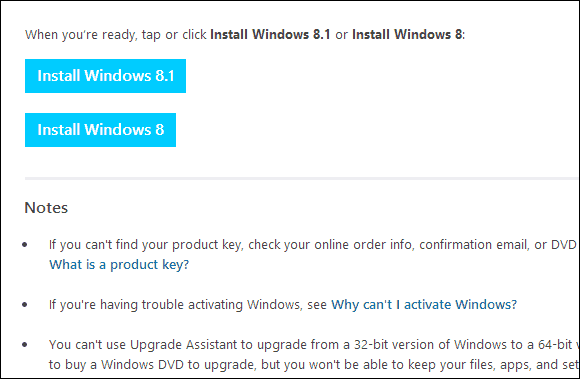
То преузима малу инсталацијску датотеку коју покрећете на рачунару. Након преузимања, једноставно покрените WindowsSetupBox.exe. Имајте на уму да ће вам требати Виндовс 8 на рачунару на који инсталирате исправку.
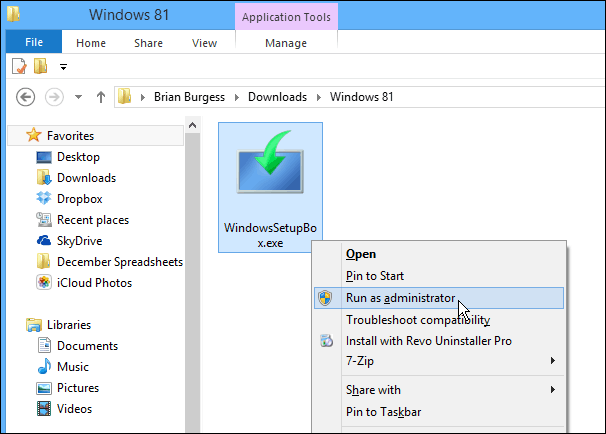
Покренуће се чаробњак за постављање Винодвс 8.1, а прво што требате да урадите је да укуцате свој кључ производа.
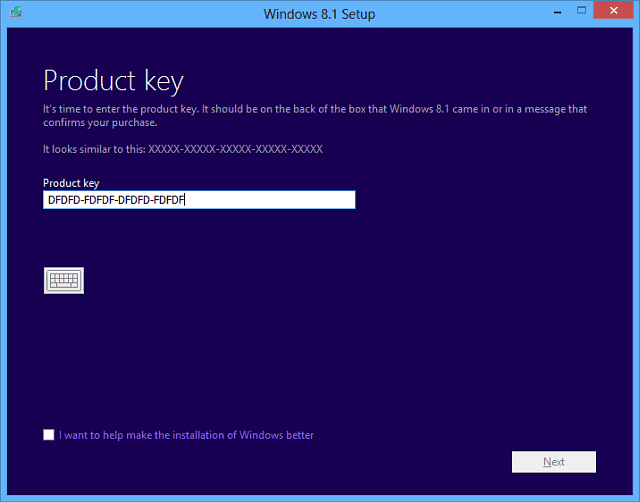
Сада причекајте док се преузме Виндовс 8.1. Можете наставити да користите свој систем док се преузима у позадини.

Сљедећи корак ће вас упитати да ли желите да инсталирате сада, креирате медиј или касније инсталирате са радне површине. Одаберите “Инсталл би Цреатеинг Медиа” и притисните Нект.
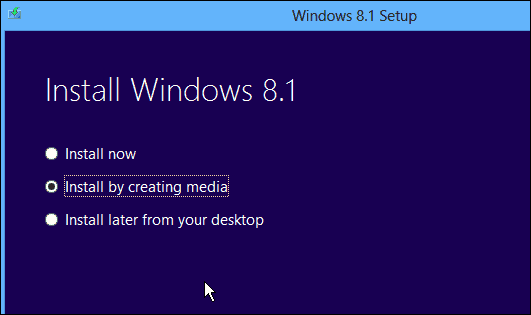
Сада одаберите Медијум који ћете користити, у овом примеру идем са УСБ флеш уређајем. Проверите да ли имате флеш погон од 4 ГБ или више.

Изаберите УСБ флеш уређај који желите да користите и кликните на дугме Даље.

Затим ћете добити поруку да потврдите да ће све датотеке са флеш диска бити избрисане. Кликните на Да.
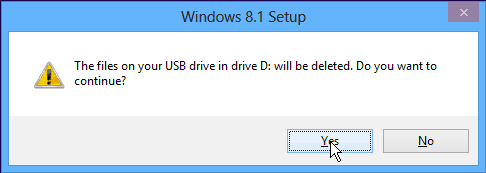
Сада причекајте док се створи инсталатер за флеш диск.
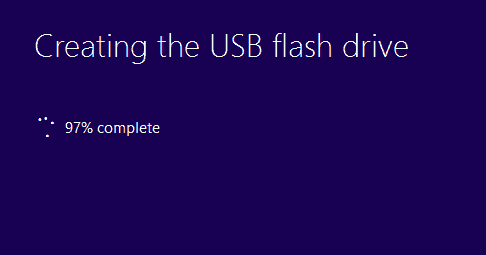
Успех! Направљен је програм за инсталирање УСБ флеш јединице за Виндовс 8.1. Кликните Финисх да бисте затворили чаробњак. Ово можете да користите за ажурирање осталих система Виндовс 8 на 8.1 или га инсталирате на неку другу партицију ако планирате двоструко покретање.
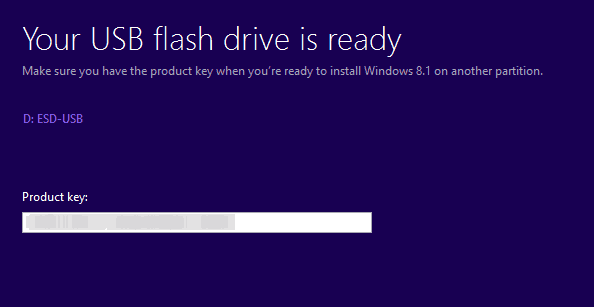
Уметните УСБ флеш диск који сте управо створили у систему Виндовс 8 и покрените setup.exe.
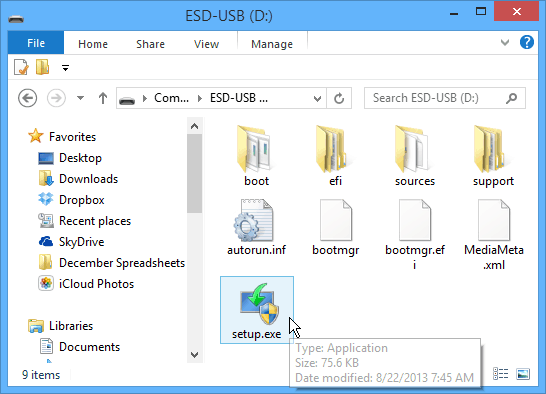
Када се покрене чаробњак за подешавање, имаћете могућност да добијете важна ажурирања током инсталације - препоручујем вам да користите ту опцију како би инсталација прошла глаткија.
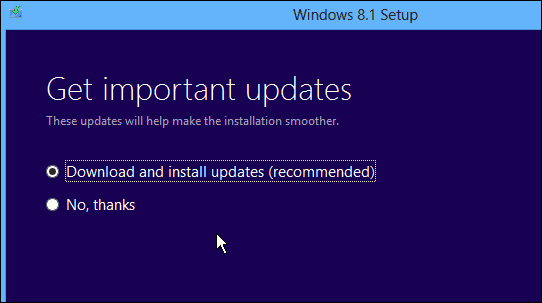
Затим ћете морати да прихватите ЕУЛА или Услове лиценце.
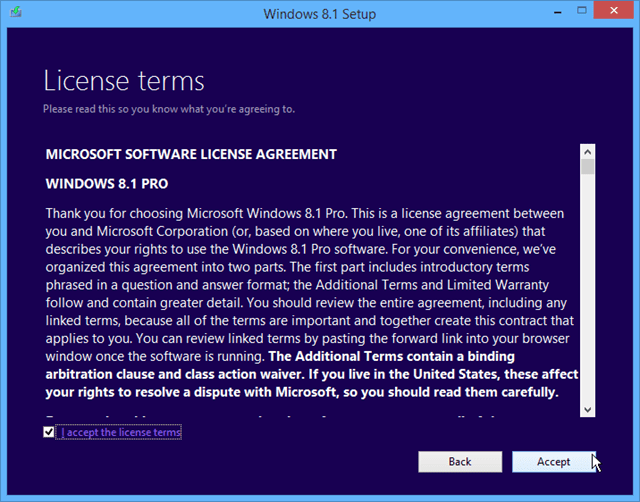
Затим следите упутства на екрану да бисте довршили инсталацију Виндовс 8.1. Ако желите да ово буде потпуно ажурирано, означите опцију да задржите своја подешавања, личне датотеке и апликације.
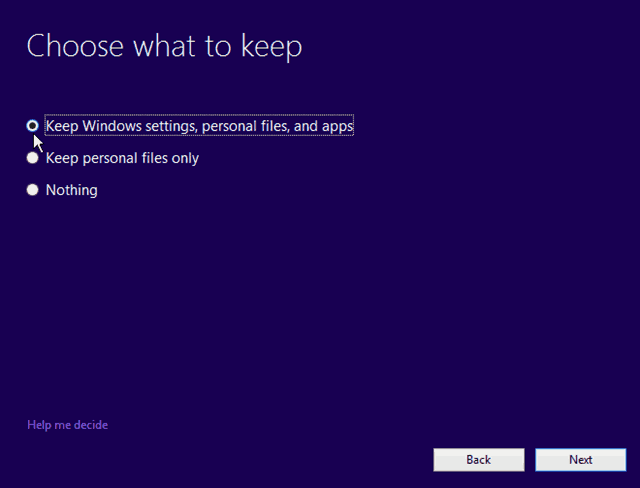
Закључак
Када идете са Виндовс 8 на 8.1, можете да задржите сва подешавања и апликације. Запамтите, ако желите да надоградите са 8.1 Превиев на финалну верзију, изгубит ћете све своје апликације и десктоп програме - из чега разлога само Мицрософт зна. Када инсталирате из Превиев-а, приказаће се све ваше модерне плочице апликација, са стрелицом за преузимање. Дакле, само требате да одете и кликнете сваку плочицу модерне апликације коју желите да вратите.
Ако не желите да направите флеш диск из овог чаробњака, на почетку одаберите да бисте преузели ИСО датотеку. Затим је можете снимити на ДВД или касније направити УСБ флеш уређај следећи овај чланак.
Процес ажурирања почео је грубо стартатијуче, па бисте можда желели да одложите ажурирање неколико дана. Баш као кад Аппле добије нову надоградњу за иОС, преузимање на ваш уређај дуго је тежак процес, јер сви одједном прибијају сервере.
Постоји неколико других стаза надоградње које можете кренути до Виндовс 8.1 са КСП СП3, Виста и Виндовс 7. Ја ћу изводити тестове за сваки од ових сценарија, зато обавезно проверавајте овде често.










Оставите коментар